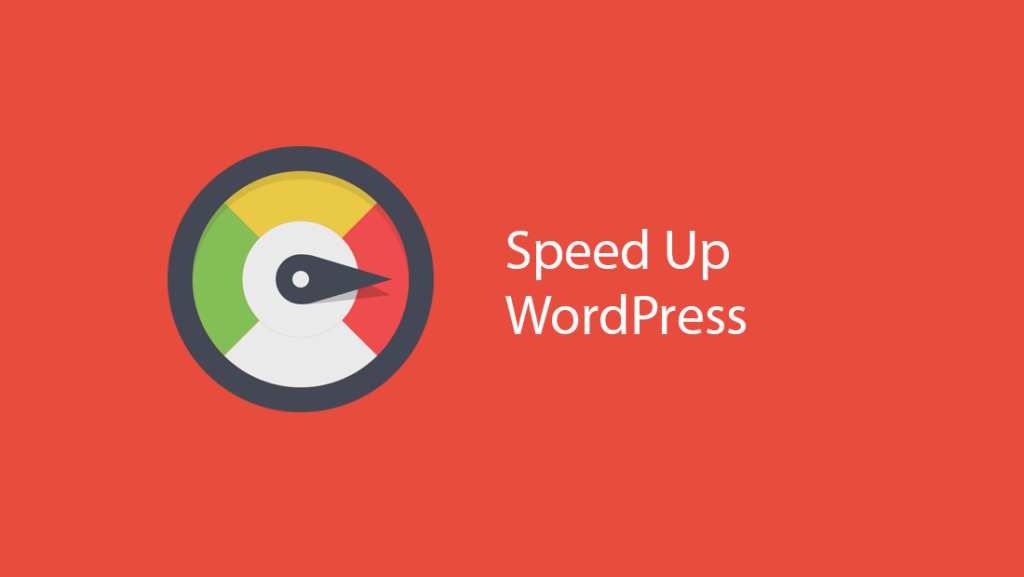Email klijent Mozilla thunderbird mozete da skinete na ovom linku:
https://www.mozilla.org/en-US/thunderbird/
Nakon instalacije potrebno je da otvorite Account Settings a to možete da nađete na tri crtice odmah ispod iksa gde zatvarate program.
Tri crtice > options > Account Settings
Kada Vam se otvori prozor vi kliknite u donjem levom uglu tog prozora na Account Actions i izaberite Add Email Account
Otvoriće vam se prozor kao na slici ispod.
Vi popunite ovako:
Your name: Vaše ime ukoliko je lični email ili ime firme ukoliko je email firme.
Email Addressa: Email adresu za koju podešavate klijent koju ste prethodno kreirali u cPanel-u. U našem slučaju je [email protected]
Password: Lozinka koju ste uneli prilikom kreiranja Email adrese u cPanelu.
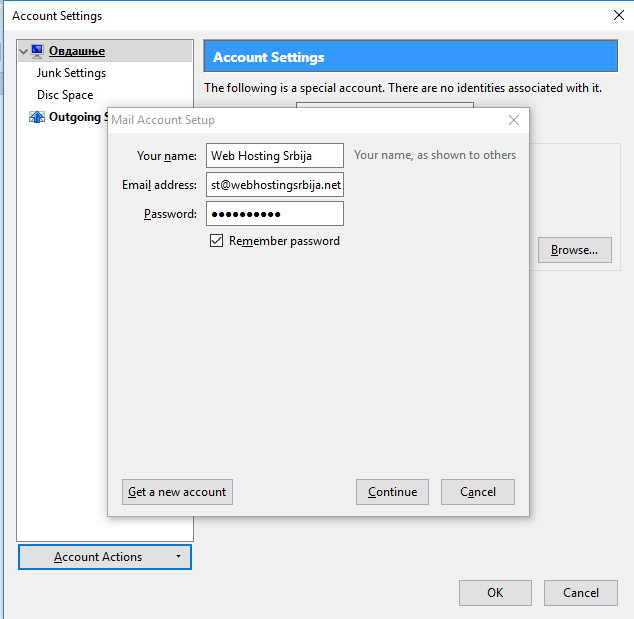
Zatim kliknte na Continue
Kada se pojavi sledeći korak vi kliknite na Manual config i pojaviće vam se prozor kao na slici ispod
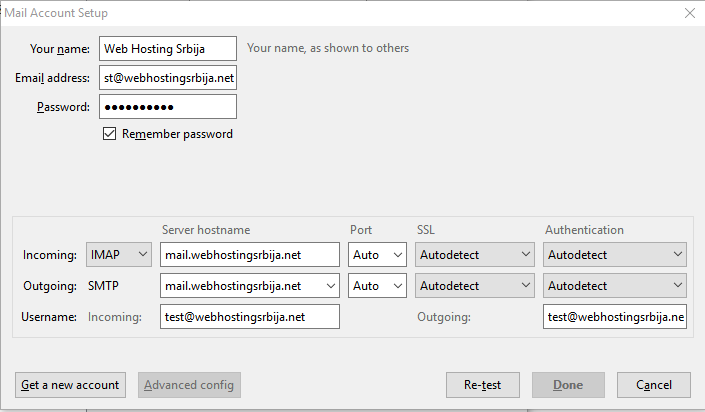
Kao što vidite na slici potrebno je u Server hostname da dodate mail jer vam je verovatno stavljen tačka pa vaš domen bez ovog mail.
Vi dodajte mail.vašdomen.com da bude u tom formatu.
Username vam je stavljen samo prvi deo bez @vasdomen.com vi unesite kao na primeru celu email adresu. Zatim kliknite Re-test.
Nakon što program testira to je gotovo podešavanje.
U slici ispod videćete i SMTP podešavanja
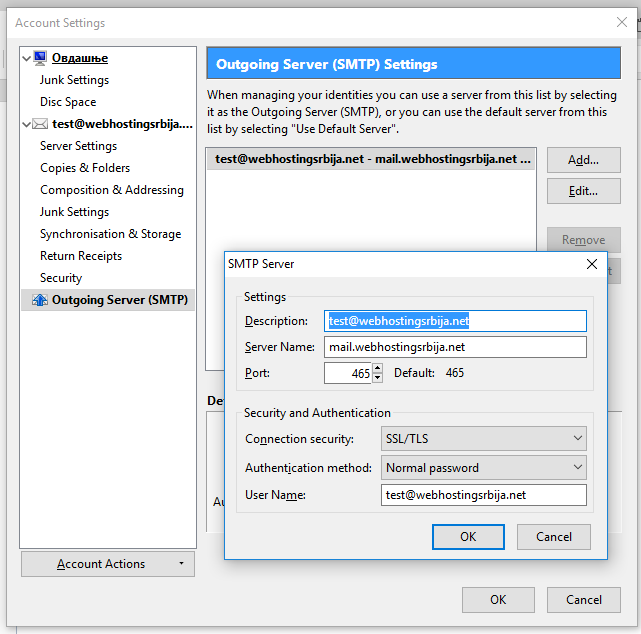
Kao što vidite i ovde je Server name mail.vasdomen.com PORT ne dirate to ide automatski.
Connection security ovde je SSL/TLS koji je autoatski jer svaki sajt na našem hostingu ima besplatan SSL.
Ukoliko iz nekog razloga neće pokušajte tu da promenite vrednosti i onda da pošaljete email sebi na gmail, hotmail, yahoo ili koji već drugi email koristite. Authentication method je Normal password i username je ponovo CELA email adresa.
To je sve!